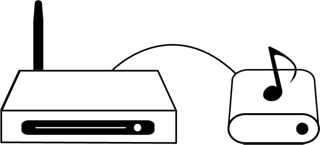SoundTouchアカウントに音楽ライブラリを追加するには、以下のいずれかに音楽ライブラリが保存されている必要があります。
適用対象:
- CineMate 220 home cinema system
- CineMate® 120 system
- CineMate® 130 system
- CineMate® 520 system
- Lifestyle® 525 Series II home entertainment system
- Lifestyle® 535 Series II home entertainment system
- Lifestyle® 600 home entertainment system
- Lifestyle® 650 home entertainment system
- Lifestyle® 135 home entertainment system
- Lifestyle® 135 system II
- Lifestyle® 235 system II
- Lifestyle® 235 system III
- Lifestyle® 525 III system
- Lifestyle® 535 home entertainment system
- Lifestyle SoundTouch 135 system
- Lifestyle SoundTouch 525 system
- Lifestyle SoundTouch 535 system
- Wave® SoundTouch® system
- Wave SoundTouch® music system IV
- VideoWave III 55
- VideoWave III 46
- SoundTouch® 300 soundbar
- SoundTouch AM3 Wi-Fi speaker system
- SoundTouch® Wireless Link adapter
- SoundTouch 10 wireless speaker
- SoundTouch 120 system
- SoundTouch 130 system
- SoundTouch 20 wireless speaker
- SoundTouch® 20 system
- SoundTouch 30 wireless speaker
- SoundTouch® 30 system
- SoundTouch 520 system
- SoundTouch® Portable system
- SoundTouch SA-5 amplifier
- SoundTouch® Series II wireless adapter
- SoundTouch® Stereo JC system
- SoundTouch® 20 Series II Wi-Fi® music system
- SoundTouch® 30 Series II Wi-Fi® music system
- SoundTouch® controller
- SoundTouch® Portable Wi-Fi® music system
- SoundTouch® SA-4 amplifier package
- SoundTouch® Stereo JC Series II Wi-Fi® music system
- SoundTouch® wireless adapter
- Bose Lifestyle SoundTouch 235 entertainment system
- SoundTouch® 220 home theater system
- SoundTouch 300 soundbar
- SoundTouch soundbar system
iTunesまたはWindows Media Playerがインストールされているコンピューター
SoundTouch appで利用できるのは、コンピューターの「iTunes Music」フォルダー(iTunesライブラリの場合)、または「My Music」フォルダー(Windows Media Playerライブラリの場合)に保存されている音楽に限られます。
注: モバイル機器(スマートフォン、タブレット)に保存されているライブラリは追加できません。ライブラリを追加する代わりに、音楽をモバイル機器からコンピューターまたはNASドライブに転送し、コンピューターまたはNASドライブからSoundTouch音楽ライブラリを追加します。
音楽ライブラリを追加する手順は次の通りです。
SoundTouch appを開きます。まだこのアプリをインストールしていない場合は、モバイル機器またはコンピューターにインストールします。
- コンピューターの音楽ライブラリの場合、ライブラリが保存されているコンピューターでアプリを起動します。
- NASドライブの音楽ライブラリの場合、コンピューターまたはモバイル機器でアプリを起動します。
SoundTouch appで、左上にあるメニューアイコン(≡)、「Add Service」(サービスの追加)の順に選択します。
注: デスクトップまたはタブレットで、メニューアイコン(≡)が表示されない場合は、すでにスライドメニューが開いていると思われます。
音楽がコンピューターに保存されている場合は「Music Library on Computer」(音楽ライブラリ(パソコン))を、音楽ライブラリがNASドライブに保存されている場合はMusic Library on NAS」(音楽ライブラリ(NAS))を選択します。
Note:1台のパソコンで使用できるライブラリは1つだけです。新しいライブラリを作成しようとしているコンピューターにすでにライブラリがある場合、新しいライブラリを追加できるようにするには、そのコンピューターの既存のライブラリを選択し、「REMOVE MUSIC LIBRARY」(音楽ライブラリの削除)を選択します。
追加する音楽ライブラリを選択する手順は次の通りです。
- コンピューターの音楽ライブラリの場合、iTunesまたはWindows Media Playerの隣にある青い円を選択して、追加するライブラリのタイプを選択します。
- NASドライブライブラリの場合、隣に表示されている青い円を選択して、追加するライブラリを選択します。ライブラリが表示されない場合は、「REFRESH」(更新)を選択します。それでも表示されない場合は、ドライブの電源が入っており、SoundTouch appを稼働しているデバイスと同じネットワークに接続されていることを確認します。
ライブラリの名前を入力し、「ADD MUSIC LIBRARY」(音楽ライブラリの追加)を選択します。
メニューアイコン(≡)>「Music Library」(音楽ライブラリ)の順に選択すると、SoundTouchにライブラリが表示されます。
注: デスクトップまたはタブレットで、メニューアイコン(≡)が表示されない場合は、すでにスライドメニューが開いていると思われます。
共有を有効にするin iTunes or Windows Media Player
iTunesまたはWindows Media Playerの音楽ライブラリを使用している場合、ライブラリの共有を有効にします。
iTunesの場合:
- iTunes >「Edit」(編集)>「Preferences」(設定)>「Advanced」(詳細)を開きます。「Share iTunes XML with other applications」(ライブラリへの追加時にファイルを[iTunes Media]フォルダーにコピーする)がオンになっていることを確認します。
- iTunes >「Edit」(編集)>「Preferences」(設定)>「Sharing」(共有)を開きます。「Share my library on my local network」(ローカルネットワーク上でライブラリを共有する)がオンになっていることを確認します。また、「Share entire library」(ライブラリ全体を共有する)をオンにします。
Windows Media Playerの場合:
- Windows Media Player >「Stream」(ストリーム)を開きます。「Allow remote control of my player」(プレーヤーのリモート制御を許可)を選択します。
- Windows Media Player >「Stream」(ストリーム)を開きます。「Automatically allow devices to play my media」(デバイスでのメディア再生を自動的に許可)を選択します。